Otázka
Problém: Jak opravit chybu obnovení systému 0x81000204 v systému Windows 10?
Problém nastane, když v počítači otevřu některé programy. Obnovil jsem stroj do předchozího bodu opravou, ale nyní mě začal trápit další problém. Chyba obnovení systému 0x81000204 se zobrazí se zprávou o problému s obnovením procesu systému. Můžete pomoci?
Vyřešená odpověď
Chyba obnovení systému 0x81000204 v systému Windows 10 je problém, který neustále trápí lidi. Vyskytuje se hlavně tehdy, když se uživatelé snaží obnovit počítač do předchozího pracovního stavu systému pomocí nástroje Restore. Chyba může vypsat zprávu o neúspěšném procesu obnovy.
Uživatelé[1] hlásit problém roky, takže se problém může objevit na počítačích se systémem Windows 10 a staršími. Chyba obnovení systému 0x81000204 ve Windows 10 může být způsobena napadením škodlivým softwarem[2] nebo zbytky z infekce, která byla aktivní dříve. Poškozené soubory a systémová data a programy mohou také způsobit problémy, jako je tento.
Je možné, že problém s nástrojem pro obnovení systému bude způsoben nesprávnou instalací souboru po instalaci Windows Update. Tyto problémy jsou běžné u nejnovějších upgradů systému Windows 10.[3] Některé soubory mohou během těchto nebo jiných procesů chybět nebo dokonce poškozeny, takže dochází ke konkrétním problémům se systémovými procesy.
Tyto problémy se můžete pokusit vyřešit spuštěním procesu, který pomáhá se zbytky malwaru, poškozením viry nebo poškozenými soubory. Nástroj jako ReimagePračka Mac X9 může spustit kontrolu systému a zlepšit výkon, i když nemusí chybu úplně opravit. Pak se můžete spolehnout na uvedenou příručku a metodu, která může pomoci správně opravit chybu Obnovení systému 0x81000204 v systému Windows 10.
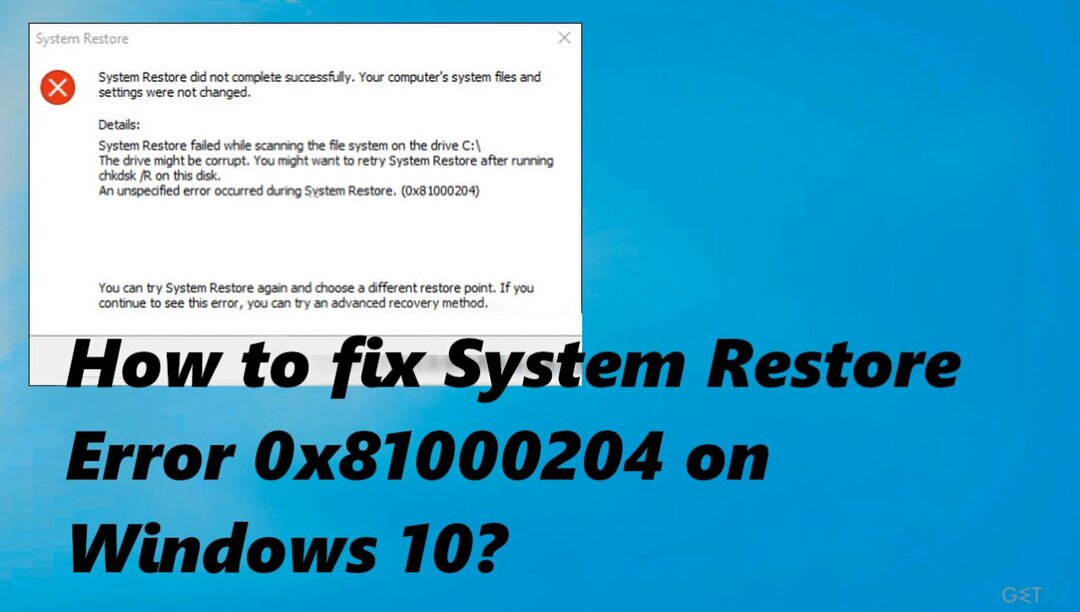
1. Spusťte kontrolu CHKDSK
Chcete-li opravit poškozený systém, musíte si zakoupit licencovanou verzi Reimage Reimage.
- lis Okna + R klávesy společně na klávesnici otevřete dialog Spustit.
- Do textového pole dialogového okna napište cmd a stiskněte Ctrl + Posun + Vstupte otevřete příkazový řádek jako správce.
- Jakmile jste v okně Příkazový řádek, zadejte níže uvedený příkaz a stiskněte Vstupte provést to:
chkdsk /x /f /r - Pokud se zobrazí potvrzení s dotazem, zda chcete příkaz spustit při příštím spuštění počítače, zadejte Y.
- Po dokončení restartujte počítač.
2. Spusťte skenování SFC
Chcete-li opravit poškozený systém, musíte si zakoupit licencovanou verzi Reimage Reimage.
- Vepište cmd ve vyhledávání ve Windows.
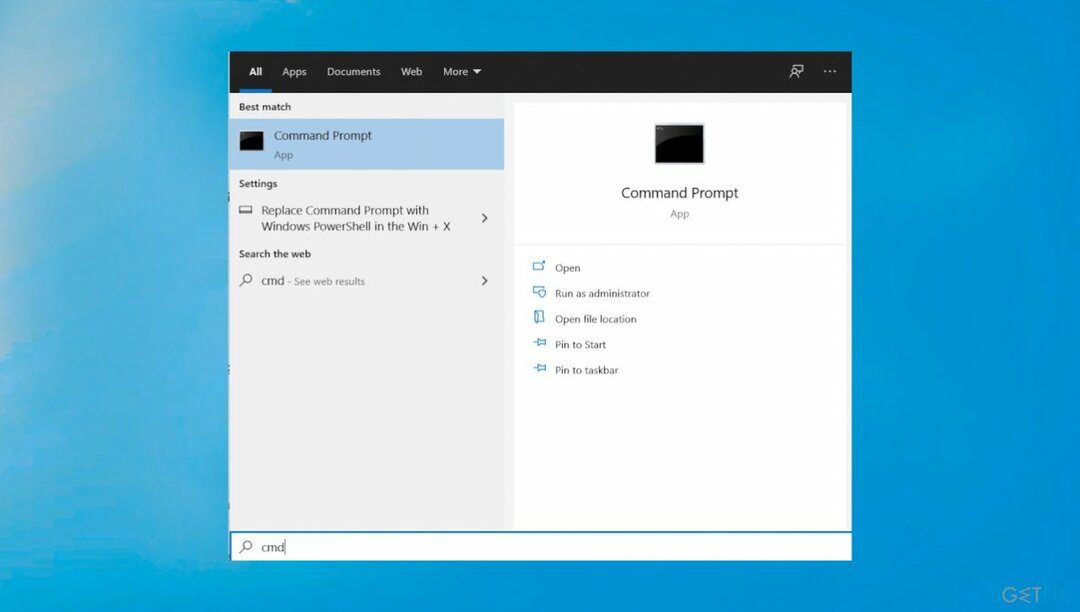
- Klikněte pravým tlačítkem na Příkazový řádek a vybrat Spustit jako administrátor.
- Když Kontrola uživatelského účtu zobrazí se okno, klikněte Ano.
- V novém okně zadejte sfc /scannow a stiskněte Vstupte.
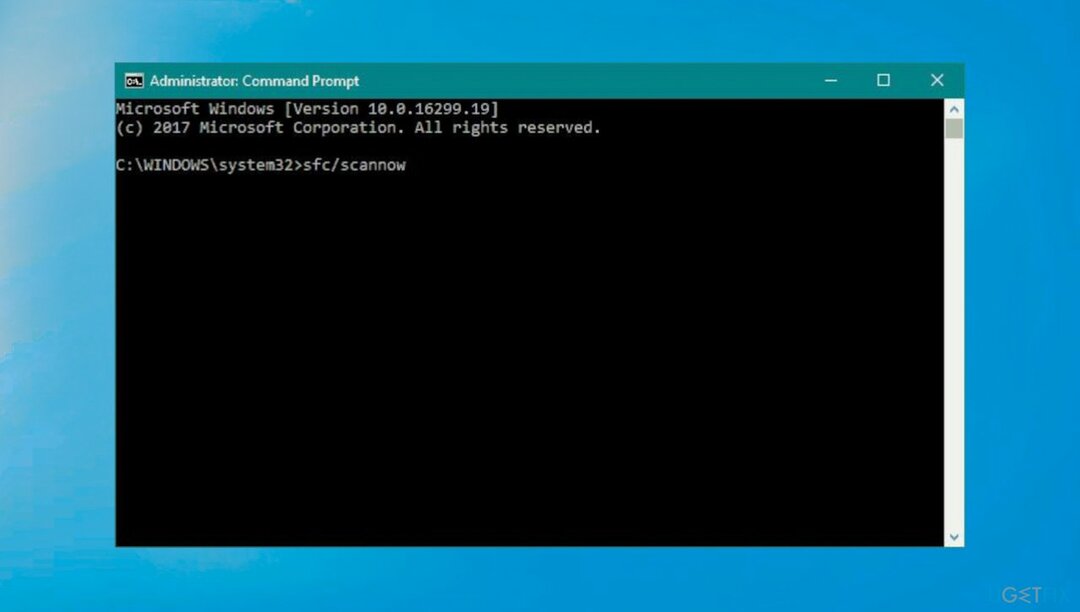
- Restartujte stroj.
3. Obnovte zařízení v nouzovém režimu
Chcete-li opravit poškozený systém, musíte si zakoupit licencovanou verzi Reimage Reimage.
- Klikněte na Nabídka Start na hlavním panelu a podržte jej Klávesa Shift.
- Klikněte na Restartujte z kontextové nabídky.
- Nyní byste měli vidět seznam možností na modré obrazovce.
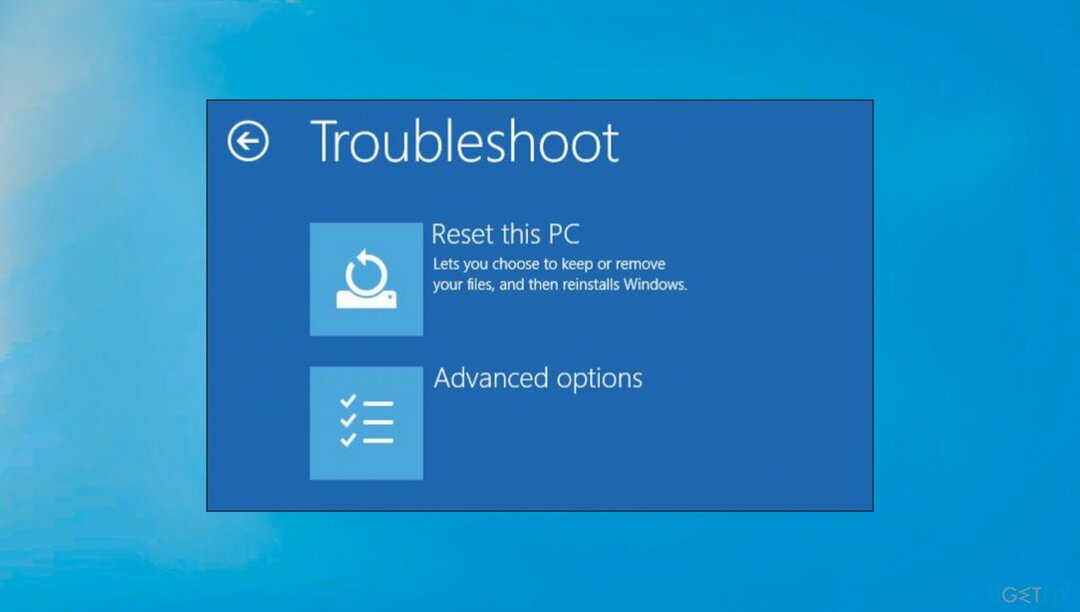
- Vybrat Odstraňování problémů, pak Pokročilé možnosti.
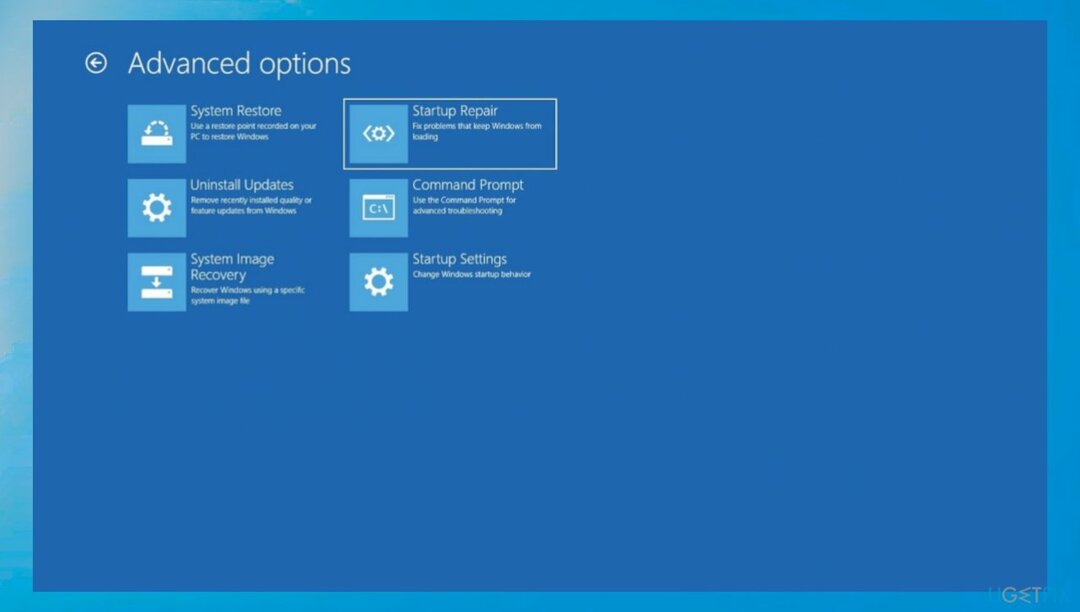
- Klikněte na Nastavení spouštění v okně Pokročilé možnosti a restartujte počítač.
- Po restartu stiskněte F4 pro spuštění systému Windows v nouzovém režimu.
- Zkuste provést obnovení systému.
4. Obnovte nastavení Obnovení systému
Chcete-li opravit poškozený systém, musíte si zakoupit licencovanou verzi Reimage Reimage.
- Typ cmd v oblasti hledání na hlavním panelu a klikněte na Spustit jako administrátor.
- Klikněte na Ano ve výzvě k potvrzení.
- V okně Příkazový řádek zadejte jeden po druhém níže uvedené příkazy a stiskněte Vstupte po každém je provést:
reg delete „HKLM\\SOFTWARE\\Policies\\Microsoft\\Windows NT\\SystemRestore“ /v „DisableSR“ /f
reg delete “HKLM\\SOFTWARE\\Policies\\Microsoft\\Windows NT\\SystemRestore” /v “DisableConfig” /f
reg delete “HKLM\\SOFTWARE\\Policies\\Microsoft\\Windows NT\\SystemRestore” /v “DisableSR” /f schtasks /Change /TN “Microsoft\\Windows\\SystemRestore\\SR” /Enable
vssadmin Změna velikosti ShadowStorage /For=C: /On=C: /Maxsize=25GB
sc config wbengine start= poptávka
sc config swprv start= poptávka
sc config vds start= poptávka
sc config VSS start= poptávka - Jakmile příkazový řádek úspěšně provede příkazy, zavřete okno příkazového řádku a restartujte počítač.
Opravte své chyby automaticky
Tým ugetfix.com se snaží ze všech sil pomoci uživatelům najít nejlepší řešení pro odstranění jejich chyb. Pokud se nechcete potýkat s technikami ruční opravy, použijte automatický software. Všechny doporučené produkty byly testovány a schváleny našimi profesionály. Nástroje, které můžete použít k opravě chyby, jsou uvedeny níže:
Nabídka
Udělej to teď!
Stáhnout FixŠtěstí
Záruka
Udělej to teď!
Stáhnout FixŠtěstí
Záruka
Pokud se vám nepodařilo opravit chybu pomocí Reimage, kontaktujte náš tým podpory a požádejte o pomoc. Sdělte nám prosím všechny podrobnosti, o kterých si myslíte, že bychom měli o vašem problému vědět.
Tento patentovaný proces opravy využívá databázi 25 milionů součástí, které mohou nahradit jakýkoli poškozený nebo chybějící soubor v počítači uživatele.
Chcete-li opravit poškozený systém, musíte si zakoupit licencovanou verzi Reimage nástroj pro odstranění malwaru.

Získejte přístup k videoobsahu s geografickým omezením pomocí VPN
Soukromý přístup k internetu je VPN, která může zabránit vašemu poskytovateli internetových služeb, vláda, a třetí strany od sledování vašeho online a umožňují vám zůstat zcela anonymní. Software poskytuje vyhrazené servery pro torrentování a streamování, zajišťuje optimální výkon a nezpomaluje vás. Můžete také obejít geografická omezení a prohlížet si služby jako Netflix, BBC, Disney+ a další oblíbené streamovací služby bez omezení, bez ohledu na to, kde se nacházíte.
Neplaťte autory ransomwaru – použijte alternativní možnosti obnovy dat
Malwarové útoky, zejména ransomware, jsou zdaleka největším nebezpečím pro vaše obrázky, videa, pracovní nebo školní soubory. Vzhledem k tomu, že kyberzločinci používají k zamykání dat robustní šifrovací algoritmus, nelze je nadále používat, dokud nebude zaplaceno výkupné v bitcoinech. Místo placení hackerům byste se měli nejprve pokusit použít alternativu zotavení metody, které by vám mohly pomoci získat alespoň část ztracených dat. V opačném případě byste také mohli přijít o své peníze spolu se soubory. Jeden z nejlepších nástrojů, který by mohl obnovit alespoň některé ze zašifrovaných souborů – Data Recovery Pro.